京麦工作台(京东商家助手) V10.1.2 官方安装版
-
软件介绍
相关下载
网友评论
京东商家助手是一款京东商城打造的后台管理软件,该软件可以帮助用户来快速实现订单下载发货流程,支持订单批量出库、批量打印发货单、快递单模板的可定制化、批量打印快递单,有效帮助商家节省了宝贵的时间,针对某些快递单还能自动生成运单号,省下了大量人工填写的工作。
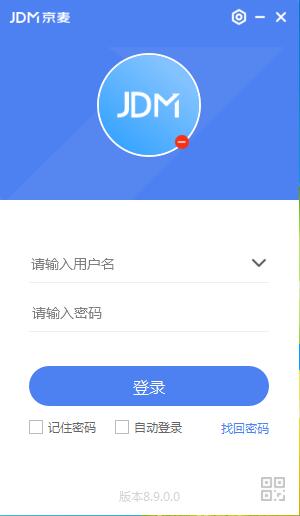
软件功能
整合资源,简捷高效
整合京东商家助手和各isv优质资源。
分类介绍,条理清晰
支持客户管理、促销管理、订单管理以及商品管理等多功能分类。
消息中心,凝聚信息
集中商家各类消息相关信息,并做集中展示。
支持商家子帐户
与商家统一子账号权限管理,根据子账号权限插件分类管理。
一键点击,更多管理
一键打开更多京东官方工具,一键登录IM咚咚客户端。
批量上传商品。
批量导入导出商品。
导入淘宝CSV。
批量修改商品属性。
创建商品模板,快速创建新品。
批量导入库存。
按SKUID导出商品。
订单管理:快递单模板自定义。
出库单模板自定义。
批量打印快递单。
批量出库及打印出库单。
订单导出。
下载历史订单。
使用方法
商家助手支持海外购、SOP、LBP、SOPL四种类型商家,暂不支持FBP类型商家。用户必须是已经在京东商城上已经注册的商家。在“账号”和“密码”输入框中分别输入用户账号和用户密码。如果要保存用户登录密码,可勾选“保存密码”。若不使用代理,则点击“登录”按钮,直接登录商家助手即可。
一、订单下载
订单下载分为两种模式:“去重下载”和“全量下载”。商家助手默认为去重下载。
去重下载:商家助手默认的下载模式,这种下载方式是多台电脑同时下载不同的订单,相互不重复,但也要注意无关的电脑不要去下载订单,因为下载后,别的电脑就下载不到了。这种下载方式适合订单多的商家。可以多台电脑协作工作,提高工作效率。
全量下载:这种下载方式是以增量的方式下载全部等待出库的订单。
1、登录商家助手,需要全量下载的,可先通过菜单中的下载设置选项设置当前的订单下载方式,然后下载订单;不需要全量下载的,可直接点击主页面上的“开始下载”按钮,直接下载订单。下载设置功能只能在停止下载后,才可以设置下载方式;
2、点击“开始下载”,商家助手开始下载等待出库状态的订单,并显示在商家助手的等待出库列表中,默认按照下单时间排序。
二、出库与打印出库单出库
LBP/SOPL/SOP类型商家在等待出库Tab页中勾选(或选中)订单,海外购类型商家与这三种类型不同,在等待境外出库Tab页中勾选(或选中)订单并出库。可点击主界面工具栏上的“出库”按钮进行出库,也可通过右键菜单中“出库”选项进行出库操作。
1、其中勾选订单后,点击助手上面的“出库”按钮;
2、选中订单后,单击鼠标右键,选择“出库”项;
3、点击“出库”,弹出“订单出库”对话框,出库界面LBP/SOPL、SOP商家类似,需要在出库的时候选择物流公司和填入相应的运单号,海外购商家无需上述内容,具体如下:
三、LBP/SOPL、SOP类型商家出库
1、选择快递公司快递公司需要在商家后台中“我的配送”进行添加,然后在助手出库界面点击“更新新流”,更新至本地;
2、输入运单号当批量出库时,输入的是起始运单号,为保证运单号校验正常,请确保本地存在所选择物流公司的模版,如果没有该模版,可以点击“下载模版”进行下载;
3、合并订单当SOP商家选择多个订单进行批量出库时,合并(收货人姓名,手机及地址)相同的的订单;而对于LBP/SOPL商家,合并(配送中心)相同的订单。合并的订单将使用用一个运单号。默认勾选“合并出库”,如不需要合并,请去掉勾选;
4、海外购商家出库界面如下图,只需点击“出库”按钮即可,出库过程中可点击“取消”或者“×”,中断出库;
5、出库完成后,如果订单成功出库或者重复出库,都会跳到右边的Tab页,LBP/SOPL为“发往京东配送中心”、SOP为“已出库”、海外购为“等待境内发货”;如果订单为出库失败,则依然在当前Tab页。订单如存在异常(出库失败、重复出库等),其条目颜色将变为橙黄色。
四、打印出库单
在等待出库、已出库、发往京东配送中心、等待境外出库、等待境内发货、已发货等Tab页,可以通过勾选或者鼠标选择方式选中订单后打印出库单。
1、设置打印机
通过点击“设置打印机”按钮,选择安装的打印机,请确保打印机当前已连接到电脑且可以正常工作。
2、选择纸张类型
LBP/SOPL商家只要“京东出库单”这一种纸张类型,而SOP、海外购商家现在支持三种出库单类型,分别是A4、A5和三联单。商家可根据需求进行选择,目前暂不支持自定义纸张类型。请确保打印出库单时,所选择的纸张尺寸与实际的相符。
3、打印
打印之前通过点击“打印预览”查看所需打印订单的出库单效果。点击打印出库界面中的“打印”按钮,则对所选中的订单进行出库单打印打印过程中可以点击“取消”按钮中断打印操作,点击右上角的“×”则中断打印操作并关闭当前打印出库单窗口。
五、出库并打印出库单
在等待出库(海外购为等待境外出库)Tab页中,出库并打印出库单功能只能使用勾选方式进行选择,然后点击“出库并打印”按钮。
出库并打印功能集成了出库和打印出库单的功能,此处出库的设置与先前的出库相同,打印的设置于单独打印出库单相同。
如果出库成功,则打印该订单的出库单;若出库失败,则不打印该订单的出库单,若为批量出库并打印,则会对下一订单进行处理。
更新日志
1、新功能介绍。
2、类目下载优化。
3、老用户标识优化。
最新教程
- Win7开机提示关键系统驱动程序丢失或损坏该怎么办?
- Win10专业版更新失败出现0x80080300错误代码怎么办?
- Win11无法固定开始菜单怎么办?Win11无法固定开始菜单的解决方法
- Win7系统重装后没声音了怎么办?Win7系统重装后没声音的解决办法
- Win10输入文字出现重复字符该怎么办?
- Win11玩游戏时如何调成高性能模式?玩游戏时电脑调成高性能模式的方法
- Win10纯净版平板模式如何分屏?Win10平板模式分屏的操作方法
- Win10怎么关闭文件资源管理器的搜索记录?
- Win10无法安装是怎么回事?Win10无法安装的解决办法
- Win11更新后无法开机怎么办?Win11更新后无法开机的解决方法
网友评论
本类最新
本类排行
-
1
 Bluestacks(蓝叠模拟器) V4.200.0 官方中文安装版
2023-11-06
Bluestacks(蓝叠模拟器) V4.200.0 官方中文安装版
2023-11-06
-
2
 37游戏盒子 V4.1.2.1 官方安装版
2023-10-31
37游戏盒子 V4.1.2.1 官方安装版
2023-10-31
-
3
 艾奇视频电子相册制作软件 V5.81.120.10 官方安装版
2023-09-18
艾奇视频电子相册制作软件 V5.81.120.10 官方安装版
2023-09-18
-
4
 UPUPOO(桌面动态壁纸) V3.2.0.1 中文安装版
2024-04-18
UPUPOO(桌面动态壁纸) V3.2.0.1 中文安装版
2024-04-18
-
5
 会声会影2019 V24.0.1.258 中文安装版
2023-09-22
会声会影2019 V24.0.1.258 中文安装版
2023-09-22
-
6
 夜神模拟器 V7.0.3.9 官方安装版
2024-01-08
夜神模拟器 V7.0.3.9 官方安装版
2024-01-08
-
7
 哔哩哔哩电脑客户端(bilbili) V1.8.2.1852 绿色版
2024-04-19
哔哩哔哩电脑客户端(bilbili) V1.8.2.1852 绿色版
2024-04-19
-
8
 酷我音乐 V9.1.1.9 官方安装版
2024-02-20
酷我音乐 V9.1.1.9 官方安装版
2024-02-20
-
9
 UltraISO(软碟通) V9.7.3.3629 官方中文安装版
2023-09-07
UltraISO(软碟通) V9.7.3.3629 官方中文安装版
2023-09-07
-
10
 驱动精灵(Mydrivers) V9.61.3708.3054 官方标准版
2024-02-02
驱动精灵(Mydrivers) V9.61.3708.3054 官方标准版
2024-02-02

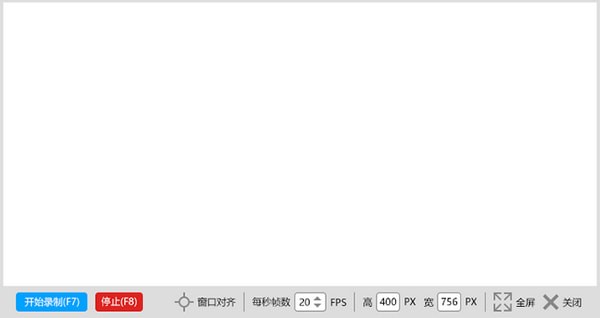 闪电GIF制作软件 V7.4.3 官方安装版
闪电GIF制作软件 V7.4.3 官方安装版
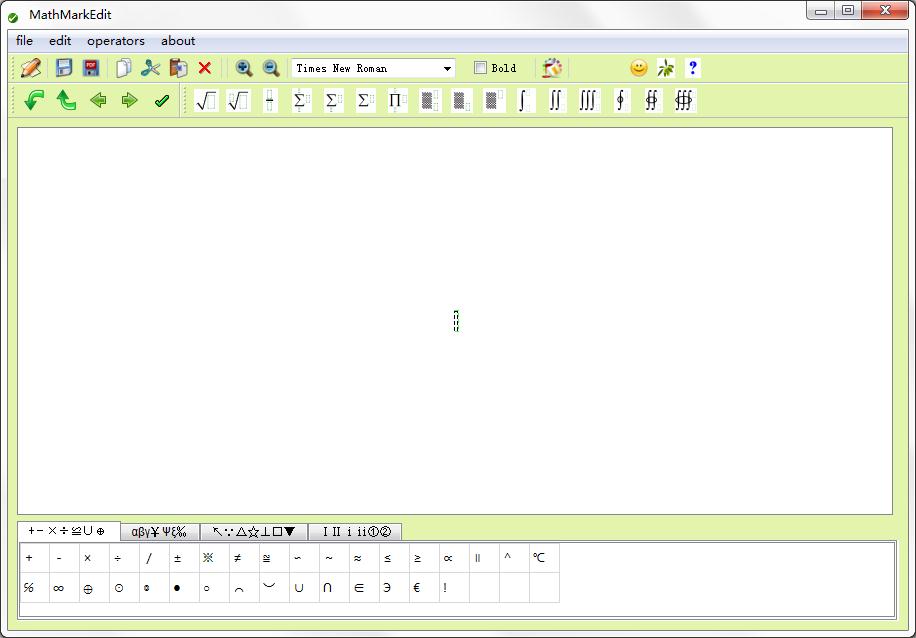 MathMarkEdit(数学公式编辑软件) V1.0.0.0 英文安装版
MathMarkEdit(数学公式编辑软件) V1.0.0.0 英文安装版
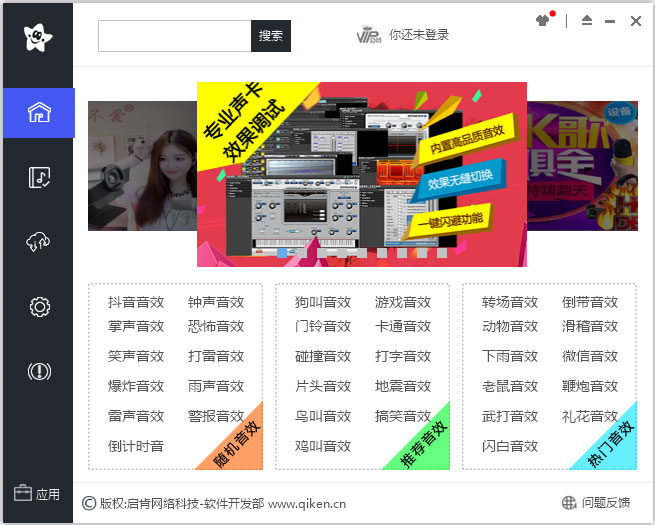 野狼音效精灵 V5.0 官方版
野狼音效精灵 V5.0 官方版
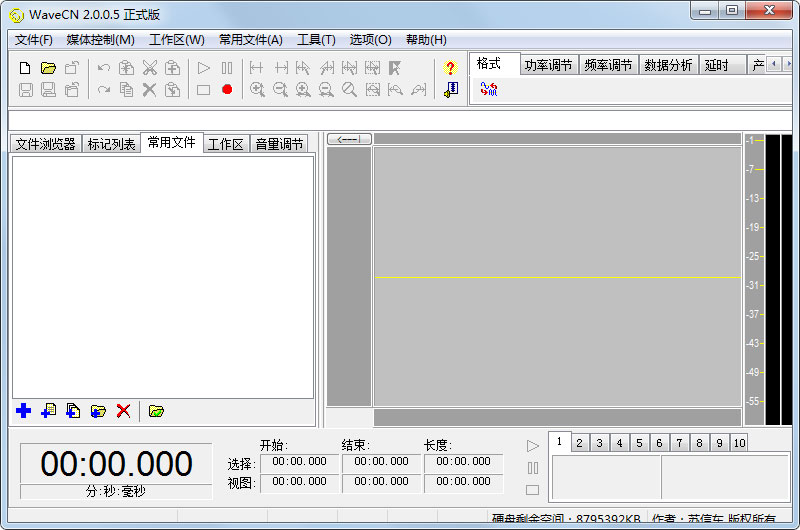 WaveCN(中文录音编辑处理器) V2.0.0.5 中文安装版
WaveCN(中文录音编辑处理器) V2.0.0.5 中文安装版
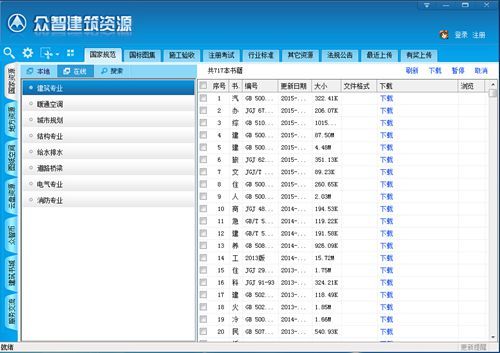 众星建筑规范 V7.7.1.6 官方安装版
众星建筑规范 V7.7.1.6 官方安装版
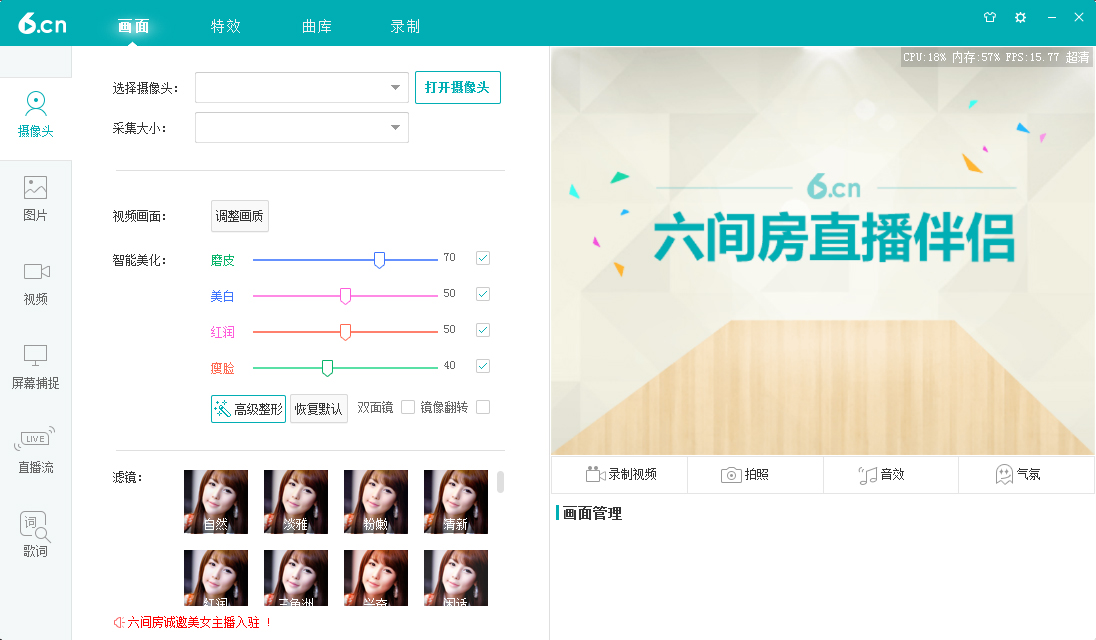 六间房直播伴侣 V6.0.0.5 官方安装版
六间房直播伴侣 V6.0.0.5 官方安装版
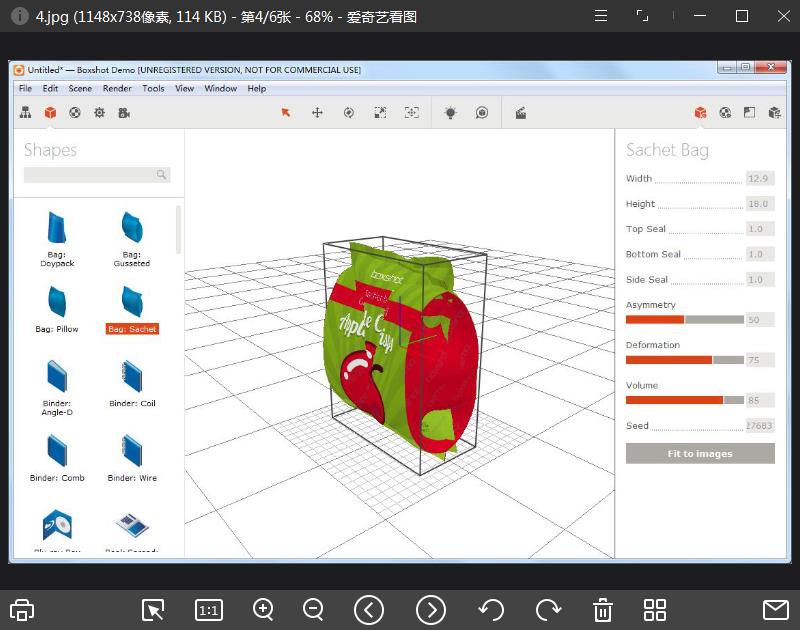 爱奇艺看图 V1.0.14.1329 官方安装版
爱奇艺看图 V1.0.14.1329 官方安装版
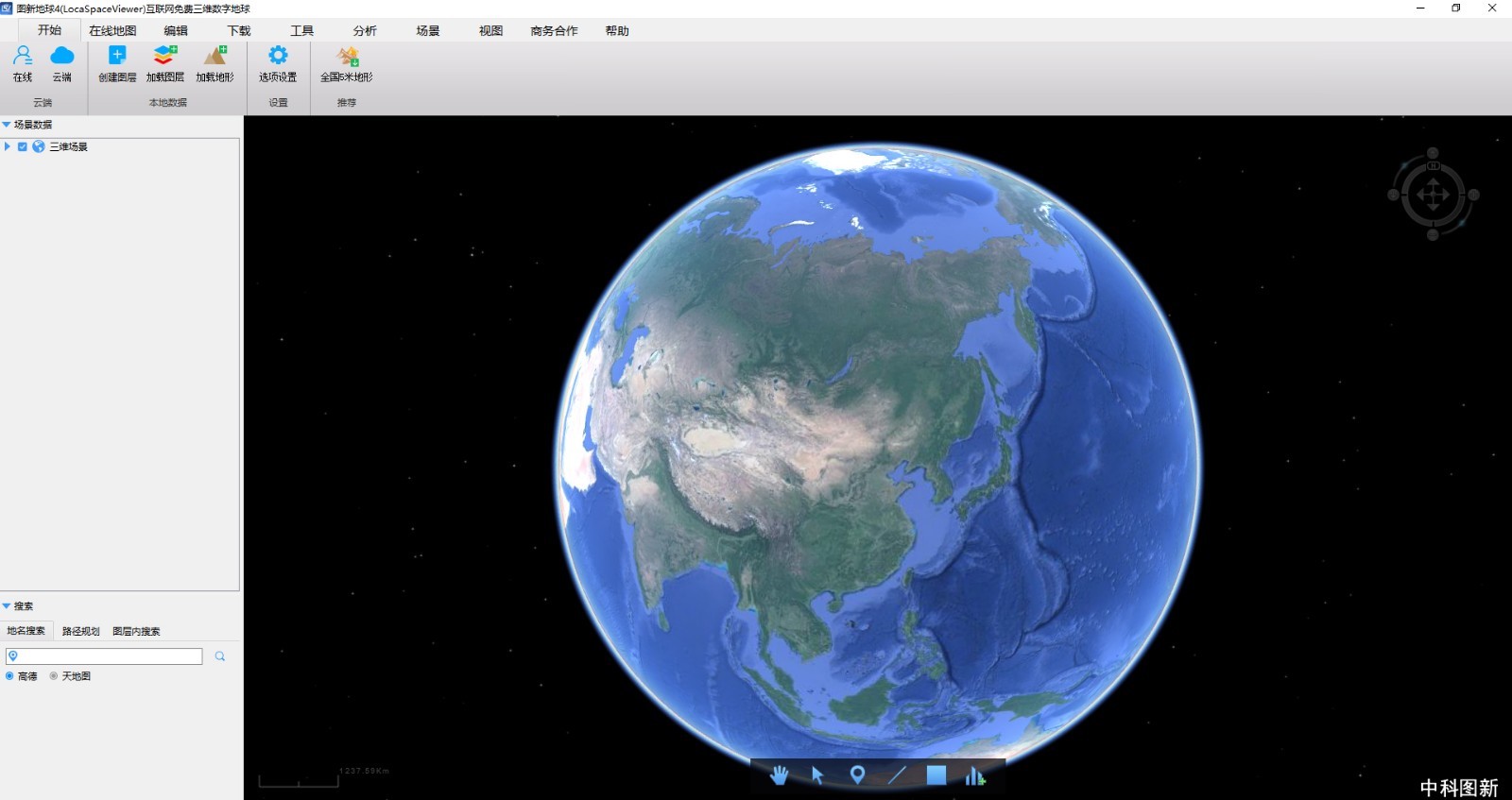 图新地球(LocaSpace Viewer) V4.0.8.20200410 绿色版
图新地球(LocaSpace Viewer) V4.0.8.20200410 绿色版
 夸克浏览器网页版
夸克浏览器网页版 微信官方版
微信官方版 百度输入法免费版
百度输入法免费版 铃声多多官方版
铃声多多官方版 爱奇艺视频官方版
爱奇艺视频官方版